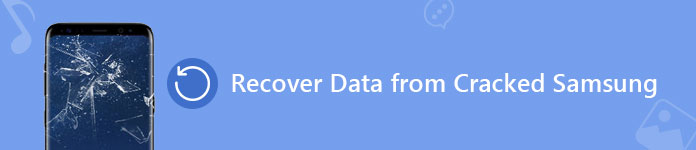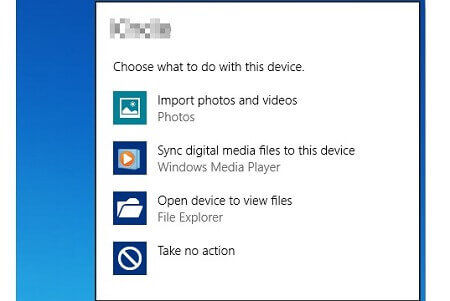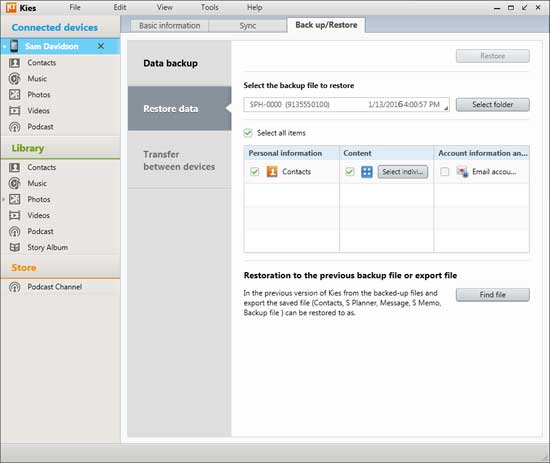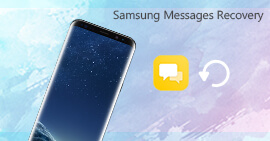Η οθόνη τηλεφώνου Samsung είναι ραγισμένη; Διάσωση και ανάκτηση δεδομένων από το Broken Samsung Now
Η οθόνη του Samsung Galaxy S3 μου έχει σπάσει σε τροχαίο ατύχημα. Και τώρα μου αφήνει ένα συνολικό μαύρο κουτί με όλα τα δεδομένα του τηλεφώνου μου σε αυτό. Αλλά το πρόβλημα είναι ότι δεν μπορώ να ενεργοποιήσω το Samsung Galaxy S6 μου, ας κάνω κάτι περισσότερο από την εξαγωγή δεδομένων σε αυτό. Δεν έχω πολλά αντίγραφα ασφαλείας με το Kies στο παρελθόν. Όποιος μπορεί να σας βοηθήσει να το διορθώσετε;
Το Samsung Galaxy S4 μου είναι σπασμένο b / c Ο φίλος μου έσπασε την οθόνη του τηλεφώνου μου σε μια διαμάχη. Έβαλα το τηλέφωνό μου στο κατάστημα επισκευής και ο τύπος διόρθωσε το τηλέφωνό μου με μια νέα οθόνη. Αλλά δεν μπορούσα να ξυπνήσω το τηλέφωνό μου. Υπάρχουν πολλά σημαντικά μηνύματα κειμένου και επαφές σε αυτό. Θεέ μου, τι μπορώ να κάνω; Είμαι πολύ κενός τώρα.
Οι δύο παραπάνω ερωτήσεις προέρχονται από την Yahoo Απάντηση. Οι χρήστες της Samsung ενδέχεται επίσης να έχουν το ίδιο πρόβλημα με τη ρωγμή της οθόνης του τηλεφώνου και όλα τα δεδομένα σε αυτό είτε έχουν εξαφανιστεί είτε εξακολουθούν να κοιμούνται στο τηλέφωνο αλλά δεν μπορούν να εξαχθούν. Είναι δυστυχισμένο να σπάσει η οθόνη του κινητού σας για κάποιους λόγους. Αλλά αυτό που σε κάνει να νιώθεις λυπημένο είναι το πρόβλημα που προκαλείται μετά από μια σπασμένη οθόνη του τηλεφώνου. Γιατί;
Για μια ραγισμένη οθόνη στη Samsung, μπορείτε να την αντικαταστήσετε με μια νέα οθόνη ή ένα νέο Samsung Galaxy S6, αλλά για τα σημαντικά αρχεία στο τηλέφωνό σας όπως μηνύματα κειμένου, εικόνες ή φωτογραφίες, επαφές, στο τηλέφωνο, πρέπει να κάνετε ανταλλαγή απόψεων για να τα ανακτήσετε. Σε αυτό το άρθρο, θα σας κοινοποιήσουμε δύο τρόπους για να σας βοηθήσουμε να ανακτήσετε χαμένα δεδομένα στη Samsung από μια οθόνη που έχει σπάσει.
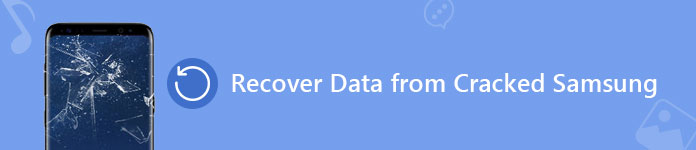
Ανάκτηση δεδομένων από τη Samsung με ραγισμένη οθόνη
Μέρος 1. Ανάκτηση δεδομένων από τη Samsung με σπασμένη οθόνη μέσω Broken Android Data Extraction
Aiseesoft Διακεκομμένη εξαγωγή δεδομένων Android είναι επαγγελματική, αλλά εύχρηστη, σπασμένη ανάκτηση δεδομένων τηλεφώνου Samsung, η οποία σας βοηθά να διορθώσετε το σπασμένο, παγωμένο ή κλειδωμένο τηλέφωνο Samsung στο κανονικό και να εξαγάγετε δεδομένα για δημιουργία αντιγράφων ασφαλείας στον υπολογιστή. Εγγυάται ένα 100% ασφαλές για την ανάκτηση επαφών, μηνυμάτων, φωτογραφιών, βίντεο, ήχου, WhatsApp, εγγράφων και ιστορικού κλήσεων από κατεστραμμένες συσκευές Samsung, όπως το Galaxy Note 3/4/5, S4 / 5/6 και το Tab Pro 10.1.
Σπασμένη εξαγωγή δεδομένων Samsung

- Ανακτήστε όλα τα δεδομένα από το τηλέφωνο Samsung με ραγισμένη οθόνη.
- Επιδιόρθωση κατεστραμμένου, κατεψυγμένου, χαλασμένου, σπασμένου, μη ανταποκρινόμενου τηλεφώνου Samsung στο κανονικό.
- Εξαγάγετε βίντεο, φωτογραφίες, μουσική, επαφές, μηνύματα και πολλά άλλα από τη συσκευή Samsung που ξεχάσατε τον κωδικό πρόσβασης.
- Υποστηρίξτε τις περισσότερες συσκευές Samsung, συμπεριλαμβανομένων των Samsung Galaxy Note 3/4/5, S4 / 5/6 και Tab Pro 10.1.
Εάν η οθόνη του τηλεφώνου Samsung σας είναι ραγισμένη και δεν μπορεί να εισαγάγει τον κωδικό πρόσβασης για να ξεκλειδώσετε την οθόνη και πατήστε "Εμπιστοσύνη", τότε χρειάζεστε περισσότερα βήματα για να διορθώσετε το τηλέφωνό σας και να εξαγάγετε τα δεδομένα από τη σπασμένη οθόνη Samsung. Τα επόμενα βήματα για τη χρήση της σπασμένης εξαγωγής δεδομένων Android είναι για εσάς.
Βήμα 1 Εκκινήστε το FoneLab για Android στον υπολογιστή σας και επιλέξτε "Έναρξη" για να εισέλθετε στη λειτουργία επιδιόρθωσης του τηλεφώνου σας, έτσι ώστε να μην χρειάζεται να κάνετε καρτέλα στην οθόνη σας.

Βήμα 2 Επιλέξτε το όνομα και το μοντέλο του τηλεφώνου σας και κάντε κλικ στο "Επιβεβαίωση"> ακολουθήστε τον οδηγό τριών βημάτων στη διεπαφή για να μπείτε στη λειτουργία λήψης και κάντε κλικ στο "Έναρξη" για να περιμένετε αυτό το λογισμικό να διορθώσει το τηλέφωνό σας.

Βήμα 3 Αφού επιδιορθώσετε με επιτυχία το τηλέφωνό σας, αυτό το πρόγραμμα θα σαρώσει τα δεδομένα του τηλεφώνου σας απευθείας. Μπορείτε να ελέγξετε τα δεδομένα στο τηλέφωνό σας Android και να κάνετε κλικ στην επιλογή "Ανάκτηση" για να εξαγάγετε τα δεδομένα από το τηλέφωνο σπασμένης οθόνης.

Συμβουλές:
1. Αυτή η δυνατότητα είναι διαθέσιμη μόνο για Samsung Galaxy Note 3/4/5, S4 / 5/6 και Tab Pro 10.1.
2. Μπορείτε να ακολουθήσετε τα βήματα για να εξαγάγετε τα δεδομένα από το τηλέφωνο Samsung που έχει σπάσει στην οθόνη ή από το τηλέφωνο που ξεχάσατε τον κωδικό πρόσβασης.
3. Μπορείτε να δημιουργήσετε αντίγραφα ασφαλείας των υπαρχόντων δεδομένων στο τηλέφωνο Samsung στον υπολογιστή σας. Για τα διαγραμμένα στοιχεία, πρέπει να στραφείτε στο Μέρος 2 για βοήθεια.
Μπορείτε να μάθετε τα βήματα από το παρακάτω βίντεο:
Μέρος 2. Ανάκτηση δεδομένων από σπασμένα Samsung Galaxy S8 / S7 / S6 / S5 / S4 με AutoPlay
Εάν η οθόνη του τηλεφώνου Samsung είναι ραγισμένη, αλλά μπορείτε να πατήσετε το κουμπί "Εμπιστοσύνη" μετά τη σύνδεση της συσκευής, μπορείτε να χρησιμοποιήσετε τις ακόλουθες μεθόδους για πρόσβαση στα δεδομένα Android.
1. Λήψη περιεχομένων από το Galaxy με ραγισμένη οθόνη μέσω αυτόματης αναπαραγωγής
Μπορείτε να χρησιμοποιήσετε τη δυνατότητα Αυτόματης αναπαραγωγής σε υπολογιστή Windows για πρόσβαση στα δεδομένα τηλεφώνου στον υπολογιστή. Όταν συνδέετε το τηλέφωνό σας Samsung, θα πρέπει να εμφανίζεται ένα παράθυρο αυτόματης αναπαραγωγής, που απαιτεί τον τρόπο με τον οποίο θέλετε τα Windows να χειρίζονται τη συσκευή. Ωστόσο, ο εντοπισμός σφαλμάτων USB πρέπει να είναι ενεργοποιημένος προηγουμένως. Εάν όχι, η Αυτόματη αναπαραγωγή δεν θα εμφανιστεί.
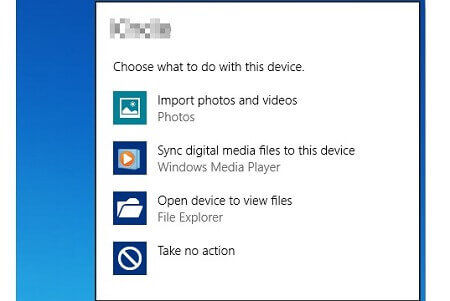
Βήμα 1Συνδέστε το τηλέφωνο Samsung που έχει σπάσει στην οθόνη με τον υπολογιστή σας μέσω καλωδίου USB.
Βήμα 2Όταν δείτε το μενού Αυτόματη αναπαραγωγή, κάντε κλικ στην επιλογή "Άνοιγμα φακέλου για προβολή αρχείων".
Βήμα 3Αντιγράψτε και δημιουργήστε αντίγραφα ασφαλείας των αρχείων και των φακέλων από την εσωτερική μνήμη στον υπολογιστή.
Βεβαιωθείτε ότι η λειτουργία αυτόματης αναπαραγωγής είναι ενεργοποιημένη. Στα Windows 10, μεταβείτε στις Ρυθμίσεις> Συσκευές> Αυτόματη αναπαραγωγή για να την ενεργοποιήσετε.
Η Αυτόματη αναπαραγωγή λειτουργεί μόνο όταν έχετε ενεργοποιήσει τον εντοπισμό σφαλμάτων USB προτού σπάσει η οθόνη του τηλεφώνου Samsung. Ωστόσο, η αλήθεια είναι ότι πολλοί χρήστες συνήθως απενεργοποιούν τον εντοπισμό σφαλμάτων USB. Ένα μειονέκτημα της χρήσης της Αυτόματης αναπαραγωγής είναι ότι μπορείτε να αποκτήσετε πρόσβαση μόνο σε περιορισμένο αριθμό αρχείων στη μνήμη του τηλεφώνου, ενώ δεδομένα όπως μηνύματα επαφών δεν μπορούν να βρεθούν με αυτόν τον τρόπο Γι 'αυτό θα πρέπει να ανακτήσετε δεδομένα από το τηλέφωνο Samsung με οθόνη με την ακόλουθη μέθοδο .
2. Πρόσβαση σε δεδομένα με την ανάκτηση δεδομένων Samsung
Λαμβάνοντας υπόψη τους περιορισμούς που χρησιμοποιούν το Kies για να επιστρέψετε δεδομένα στη Samsung σας με μια ραγισμένη οθόνη, μπορείτε να δοκιμάσετε τον δεύτερο τρόπο χρήσης Android Ανάκτηση Δεδομένων για να ανακτήσετε τα αρχεία σας στη Samsung. Αυτά τα εργαλεία ανάκτησης δεδομένων της Samsung σάς δίνουν τη δυνατότητα ανάκτησης διαγραμμένων ή χαμένων αρχείων, ακόμη και αν η οθόνη του τηλεφώνου σας είναι ραγισμένη ή σπασμένη. Είναι εξαιρετικά συμβατό με όλα τα τηλέφωνα Samsung, όπως το Samsung Galaxy S8 / S6 / S5 / S4 / S3 / S2, Note 5/4/3/2 και άλλα.
Σας επιτρέπει επίσης να ανακτήσετε εύκολα τα διαγραμμένα αρχεία από τα tablet Samsung. Εδώ θα μπορούσατε να κατεβάσετε αυτό το λογισμικό για να σας βοηθήσουμε να βρείτε πίσω χαμένα δεδομένα στη ραγισμένη οθόνη σας Samsung.
Βήμα 1Εγκαταστήστε το Samsung Data Recovery στον υπολογιστή ή το Mac σας. Κάντε διπλό κλικ για να ξεκινήσει αυτό το λογισμικό.
Βήμα 2Συνδέστε το τηλέφωνό σας Samsung σε υπολογιστή / Mac και επιλέξτε τον τύπο δεδομένων που θέλετε να ανακτήσετε όπως μηνύματα, επαφές, εικόνες, βίντεο κ.λπ. κάντε κλικ στο "Επόμενο" για σάρωση του τηλεφώνου σας.
Βήμα 3Αφού σαρώσετε όλους τους τύπους δεδομένων, επιλέξτε έναν τύπο για να δείτε τις λεπτομέρειες και επιλέξτε τα επιθυμητά στοιχεία, κάντε κλικ στην επιλογή "Ανάκτηση" αποθηκεύστε τα διαγραμμένα δεδομένα Samsung σε υπολογιστή / Mac.

Συμβουλές:
1. Σας επιτρέπει να αποθηκεύσετε τα αποκατεστημένα δεδομένα στον υπολογιστή και σας βοηθά να δημιουργήσετε αντίγραφα ασφαλείας των δεδομένων της Samsung εντελώς συμπεριλαμβανομένων των διαγραμμένων στοιχείων.
2. Αυτό το λογισμικό δεν είναι μόνο για την ανάκτηση δεδομένων από τη Samsung με σπασμένη οθόνη, αλλά και για την ανάκτηση δεδομένων από άλλα τηλέφωνα Android όπως LG, HTC, Sony κ.λπ.
3. Εάν χρειάζεται μόνο να ανακτήσετε επαφές, μηνύματα και αρχείο καταγραφής κλήσεων, τότε μπορείτε να λάβετε τη δωρεάν έκδοση. Αν για περισσότερα αντικείμενα όπως εικόνες, βίντεο και ήχο, πρέπει να λάβετε την έκδοση Pro. Στην τελευταία ενημέρωσή του, αυτό το λογισμικό υποστηρίζει ανακτήστε το διαγραμμένο ιστορικό συνομιλιών WhatsApp, βίντεο και εικόνες.
Μέρος 3. Επαναφορά δεδομένων από τηλέφωνο Samsung με ραγισμένη οθόνη χρησιμοποιώντας το Kies
Οι χρήστες της Samsung πρέπει να είναι εξοικειωμένοι με το Kies, το δωρεάν αντίγραφο ασφαλείας δεδομένων και το λογισμικό προσφυγής για το Samsung Galaxy S8 / 6 Edge / 6/5/4/3/2 και τη Σημείωση 6/5/4/3/2. Εάν είστε τυχεροί για τη δημιουργία αντιγράφων ασφαλείας της Samsung με το Kies προτού σπάσει η οθόνη του τηλεφώνου σας, τότε μπορείτε να ανακτήσετε τα διαγραμμένα ή χαμένα αρχεία από τη σπασμένη οθόνη Samsung. Ακολουθήστε τα παρακάτω βήματα:
1. Δημιουργήστε αντίγραφα ασφαλείας της Samsung με το Kies
Εάν έχετε δημιουργήσει αντίγραφα ασφαλείας του τηλεφώνου Samsung με το Kies στο παρελθόν, τότε μπορείτε να παραλείψετε αυτό το μέρος. Εάν όχι, ανατρέξτε σε αυτό το μέρος: Δημιουργήστε αντίγραφα ασφαλείας της Samsung με το Kies. Θα πρέπει να παρατηρήσετε ότι η διαφορετική έκδοση Kies είναι κατάλληλη για τη διαφορετική έκδοση τηλεφώνου Samsung.
Ποια δεδομένα υποστηρίζει η δημιουργία αντιγράφων ασφαλείας του Kies:
Επαφές, S Memo ™, S Planner, Αρχείο κλήσεων, Μήνυμα, Βίντεο (εσωτερική μνήμη), Μουσική (εσωτερική μνήμη), Φωτογραφίες (εσωτερική μνήμη), Διάφορα αρχεία περιεχομένου (εσωτερική μνήμη), Ήχος κλήσης, Εφαρμογές (εσωτερική μνήμη), Συναγερμός, Πληροφορίες λογαριασμού μέσω email και Προτιμήσεις.
2. Επαναφορά δεδομένων σε σπασμένη οθόνη Samsung
Για τηλέφωνο Samsung με σπασμένη οθόνη, το πραγματικό πρόβλημα είναι ότι δεν μπορείτε να ξεκλειδώσετε το τηλέφωνό σας για να επιτρέψετε στο Kies να αναγνωρίσει το τηλέφωνό σας. Επομένως, για να αφαιρέσετε αυτό το φράγμα, πρέπει να κάνετε τα εξής:
Βήμα 1 Μεταβείτε στην επίσημη ιστοσελίδα της Samsung και συνδεθείτε στον λογαριασμό σας Samsung.
Βήμα 2 Κάντε κλικ στο κουμπί "Εύρεση του τηλεφώνου μου" και, στη συνέχεια, θα βρείτε μια επιλογή στην αριστερή πλευρά της διεπαφής για να ξεκλειδώσετε το τηλέφωνό σας από απόσταση. Κάντε κλικ σε αυτό και περιμένετε δευτερόλεπτα και η γραμμή προόδου θα γεμίσει για να πείτε "Το τηλέφωνό σας είναι πλέον ξεκλείδωτο".
Βήμα 3 Συνδέστε το τηλέφωνό σας Samsung σε υπολογιστή με καλώδιο USB και κάντε κλικ στην καρτέλα "Δημιουργία αντιγράφων ασφαλείας / επαναφορά"> "Επαναφορά δεδομένων"> Επιλέξτε το αρχείο αντιγράφου ασφαλείας από το αναπτυσσόμενο πλαίσιο για να ανακτήσετε το αντίγραφο ασφαλείας του τηλεφώνου σας στη συσκευή σας.
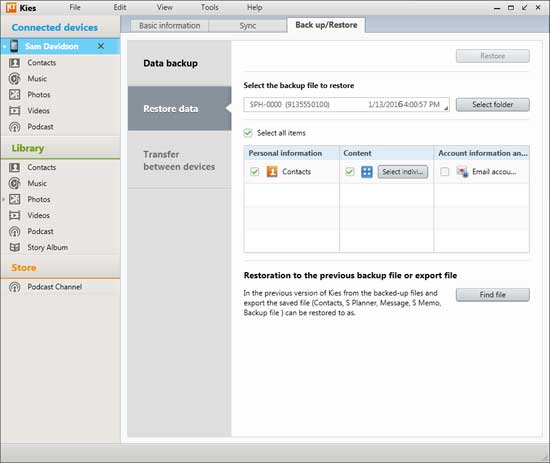
Συμβουλές:
1. Αυτή η μέθοδος δεν λειτουργεί στα Samsung S2 και S3.
2. Αυτή η υπηρεσία δεν είναι διαθέσιμη στις ΗΠΑ.
Σε αυτήν την ανάρτηση, σας παρέχουμε διάφορους τρόπους για να έχετε πρόσβαση σε δεδομένα εάν η οθόνη του τηλεφώνου Samsung σας είναι ραγισμένη. Εάν έχετε οποιαδήποτε άλλη καλή ιδέα, καλώς ήλθατε να μας πείτε.
Τι γνώμη έχετε για αυτό το post;
Έξοχα
Βαθμολογία: 4.8 / 5 (με βάση τις αξιολογήσεις 245)